كيفية تنزيل عروض وأفلام Netflix على أي جهاز بشكل أساسي
نشرت: 2022-10-29إذا لم تكن تعرف ، يتيح لك Netflix تنزيل العروض التلفزيونية والأفلام على النظام الأساسي. يتيح لك ذلك ضمان إمكانية مشاهدة المحتوى المفضل لديك حتى عندما لا يكون لديك اتصال إنترنت قوي.
يمكنك تنزيل Netflix على أجهزة مختلفة ، بما في ذلك أجهزة iPhone وهواتف Android و Windows 10 أو 11 جهاز كمبيوتر وغير ذلك.
يتيح لك النظام الأساسي إجراء ما يصل إلى 100 تنزيل في المرة الواحدة على العديد من الأجهزة التي تسمح بها خطتك.
قد تبدو العملية مختلفة قليلاً حسب الجهاز أو النظام الأساسي الذي تريد تنزيله.
لحسن الحظ ، قمنا بتغطيتك. ستجد أدناه كل ما تحتاج لمعرفته حول تنزيل العروض التلفزيونية والأفلام على Netflix.
كيفية تغيير جودة الفيديو لتنزيل Netflix الخاص بك

قبل تنزيل أي عروض تلفزيونية أو أفلام من Netflix ، يجب أن تقرر جودة الفيديو التي تريدها.
اقرأ المزيد: كيفية تسجيل الخروج من Netflix على أي تلفزيون
تقدم Netflix تنزيلات بجودة قياسية وعالية الجودة. سيتم تنزيل المحتوى ذي الجودة القياسية بشكل أسرع وسيشغل مساحة تخزين أقل ، لكنه لن يبدو جيدًا.
ستمنحك الجودة العالية دقة تصل إلى 1080 بكسل ، اعتمادًا على المحتوى. ولكنه سيستهلك أيضًا مساحة أكبر وسيستغرق وقتًا أطول للتنزيل.
للاختيار بين الجودة القياسية والعالية ، عليك أولاً الانتقال إلى إعدادات تطبيق Netflix:
- افتح قائمة الإعدادات بالضغط على قائمة النقاط الثلاث في أعلى اليمين (أو اضغط على صورة ملفك الشخصي على الهاتف المحمول

- انقر فوق الإعدادات (إعدادات التطبيق على الهاتف المحمول)

- حدد جودة الفيديو ضمن قسم التنزيلات
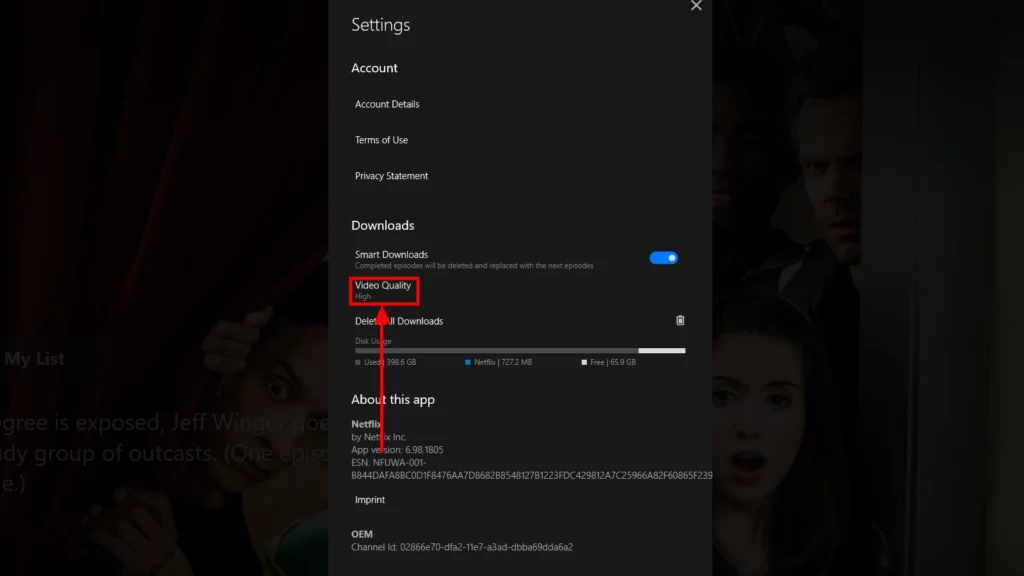
- اختر جودة الفيديو المطلوبة

بمجرد اختيار الإعداد المطلوب ، ستحافظ كل المحتويات التي تقوم بتنزيلها من الآن فصاعدًا على هذه الجودة.
إذا وجدت أن التنزيلات تستغرق وقتًا طويلاً أو تسد مساحة التخزين لديك ، فيمكنك التبديل إلى الجودة القياسية في أي وقت.
على العكس من ذلك ، إذا لم تكن راضيًا عن جودة التنزيلات الخاصة بك ، فحاول التبديل إلى الجودة العالية طالما كان الإنترنت لديك قادرًا ولديك مساحة التخزين.
كيفية تنزيل المحتوى على تطبيق Netflix للأجهزة المحمولة
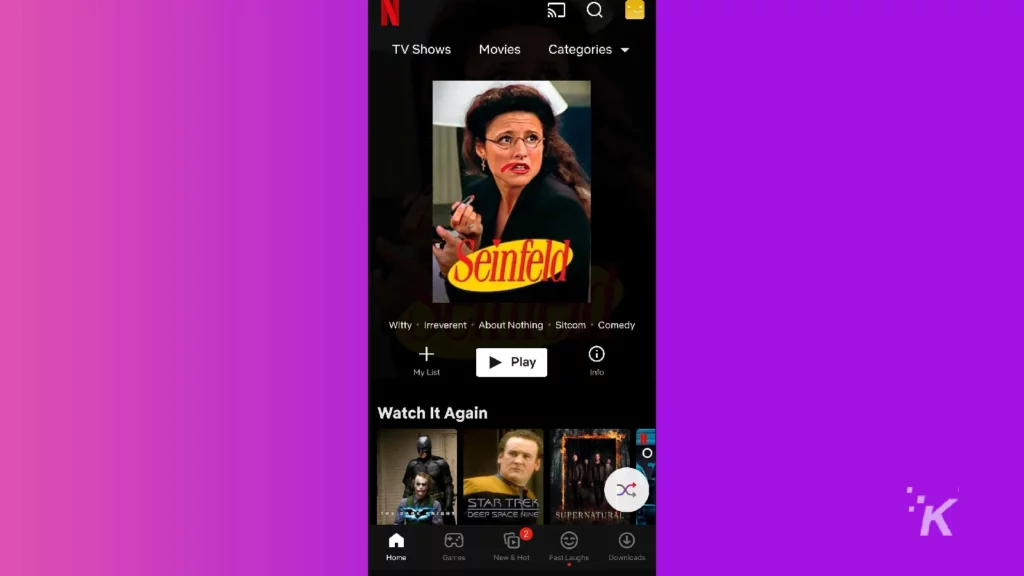
والآن بعد أن حددت جودة التنزيل ، حان الوقت لبدء تنزيل بعض المحتوى. أولاً ، سننظر في كيفية تنزيل برامج وأفلام Netflix التلفزيونية على Android أو iOS.
ابدأ بفتح تطبيق Netflix وتسجيل الدخول. ثم اتبع أدناه:
- حدد العرض التلفزيوني أو الفيلم الذي تريد تنزيله
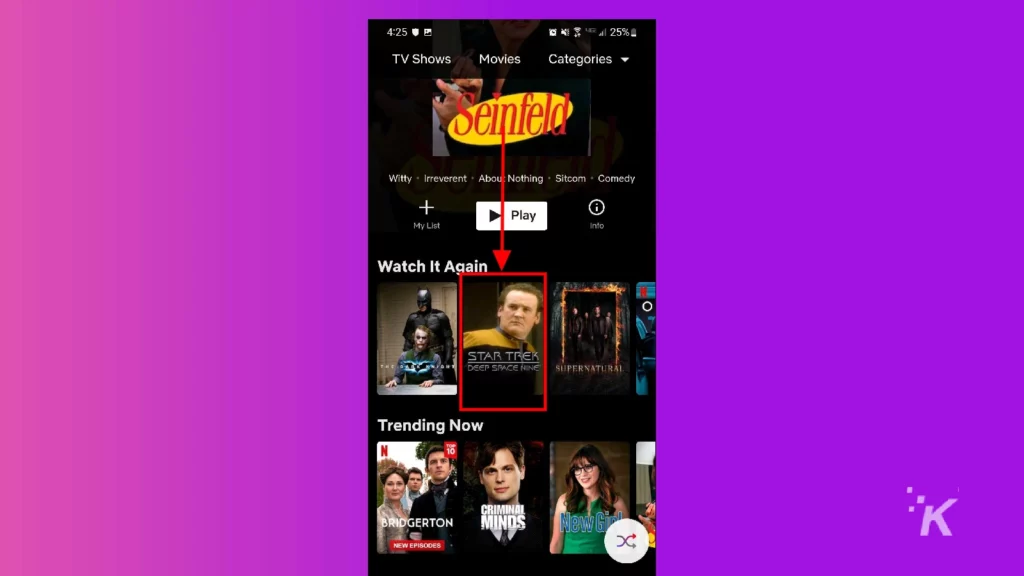
- بالنسبة للأفلام ، ما عليك سوى الضغط على زر التنزيل وسيبدأ التنزيل
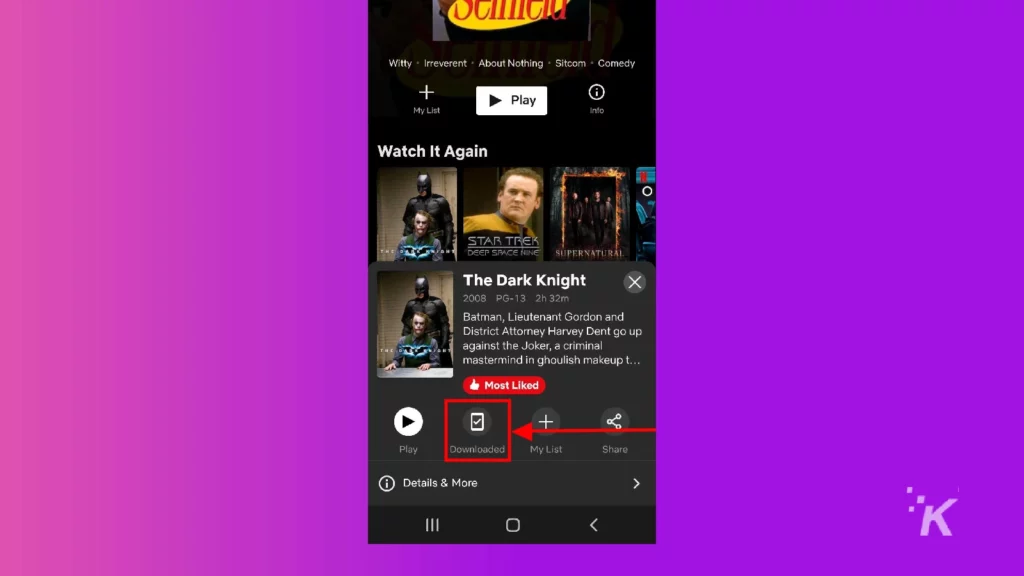
- بالنسبة إلى البرامج التلفزيونية ، انقر فوق الحلقات والمعلومات لإظهار قائمة الحلقات
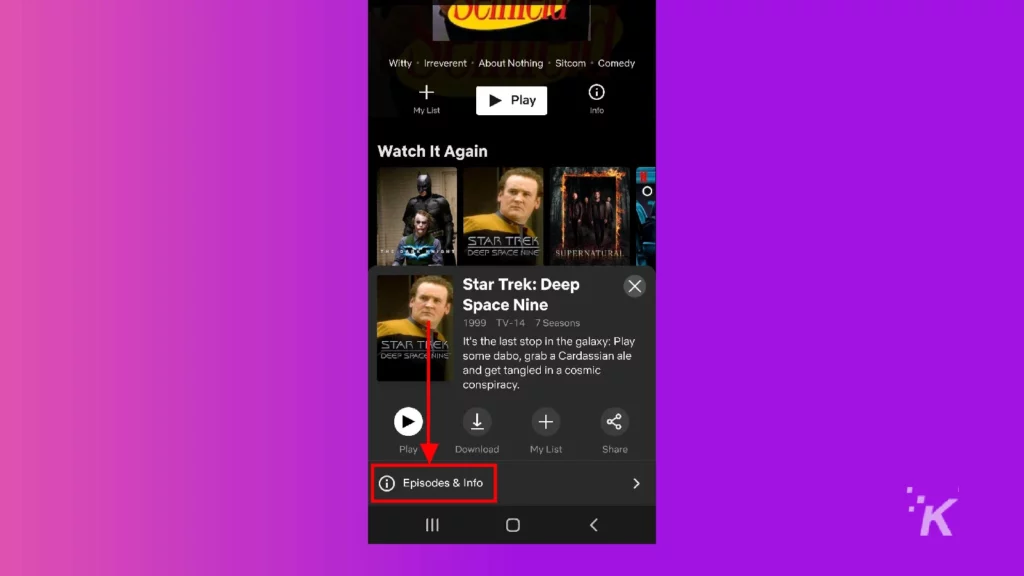
- اسحب لأسفل واختر الحلقة التي تريد تنزيلها
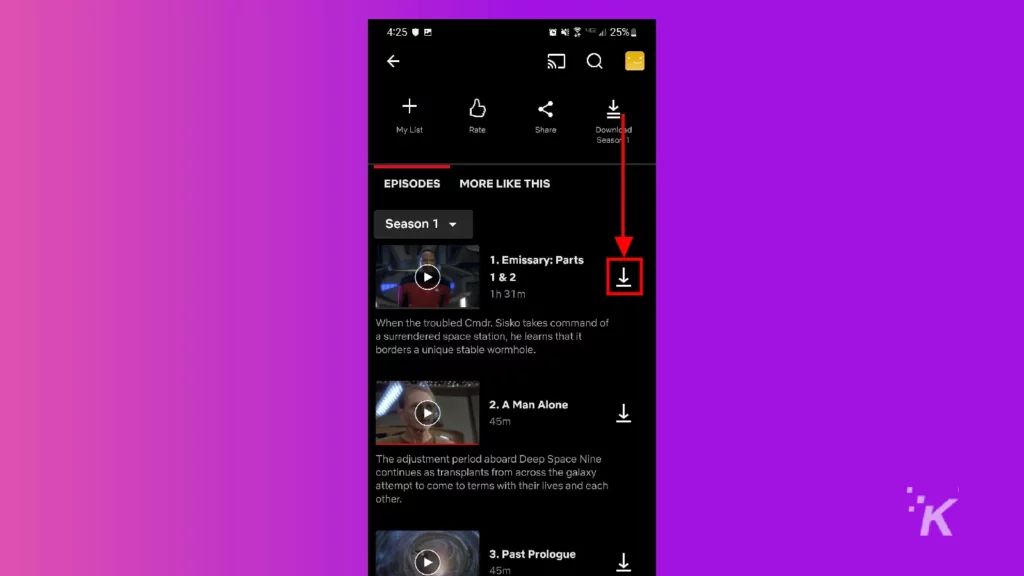
وهذا كل ما عليك القيام به. بمجرد الانتهاء من ذلك ، ما عليك سوى الانتقال إلى قسم التنزيلات في تطبيق Netflix للعثور على المحتوى الذي تم تنزيله.
كيفية تنزيل برامج وأفلام Netflix التلفزيونية على الكمبيوتر
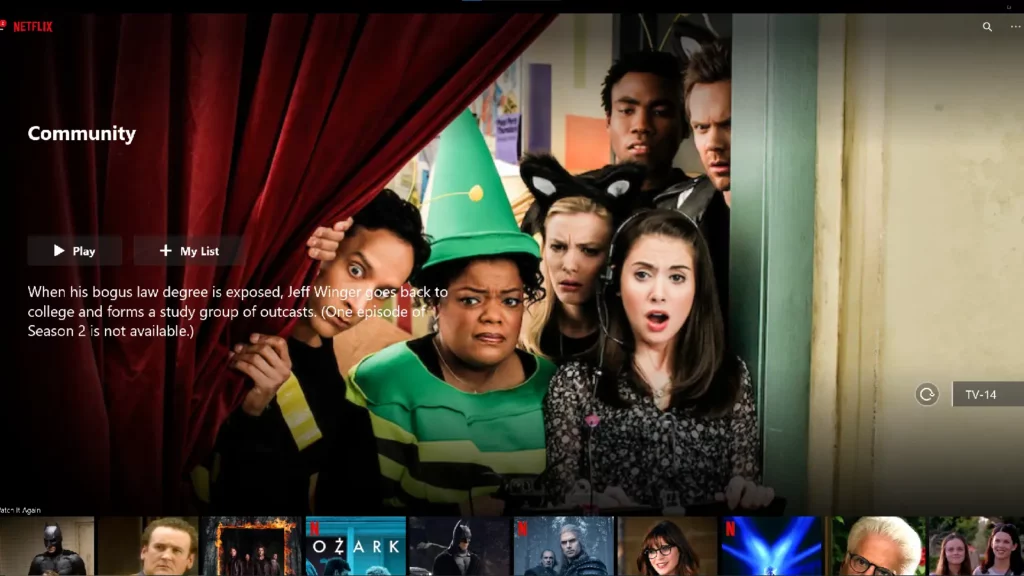
تشبه عملية تنزيل البرامج التلفزيونية والأفلام على Netflix لجهاز الكمبيوتر عملية الهاتف المحمول ، على الرغم من أن القوائم قد تبدو مختلفة قليلاً.
كملاحظة ، لا يعمل تنزيل محتوى Netflix إلا من خلال تطبيق Netflix Windows. لن تتمكن من تنزيل المحتوى من متصفح الويب.
مرة أخرى ، تبدأ العملية بفتح تطبيق Netflix وتسجيل الدخول:
حدد العرض التلفزيوني أو الفيلم الذي تريد تنزيله
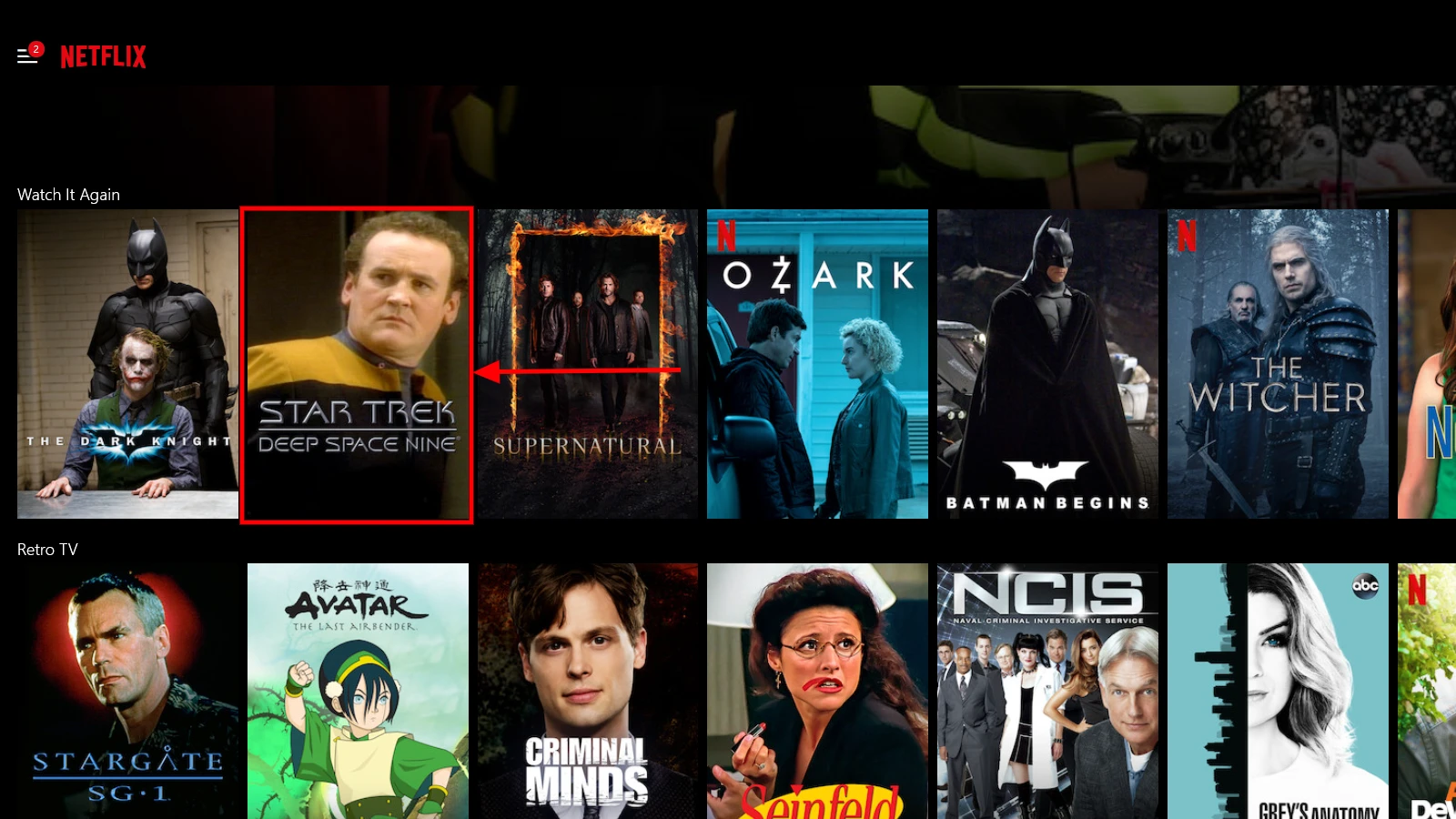
بالنسبة للأفلام ، حدد التنزيل من شاشة الوصف ، وسيبدأ التنزيل
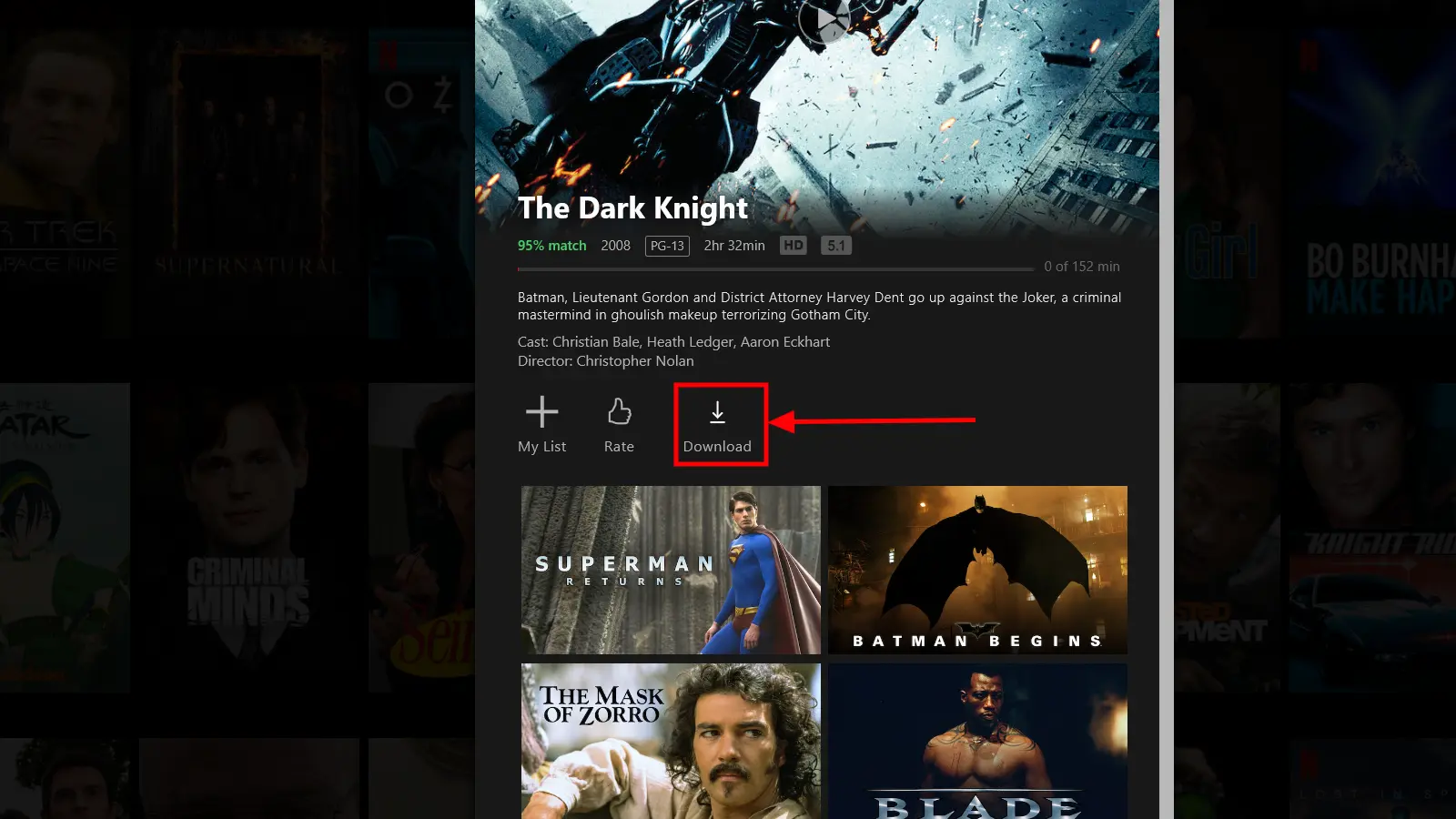
بالنسبة للعروض التلفزيونية ، قم بالتمرير لأسفل وانقر فوق رمز التنزيل بجوار الحلقة التي ترغب في تنزيلها
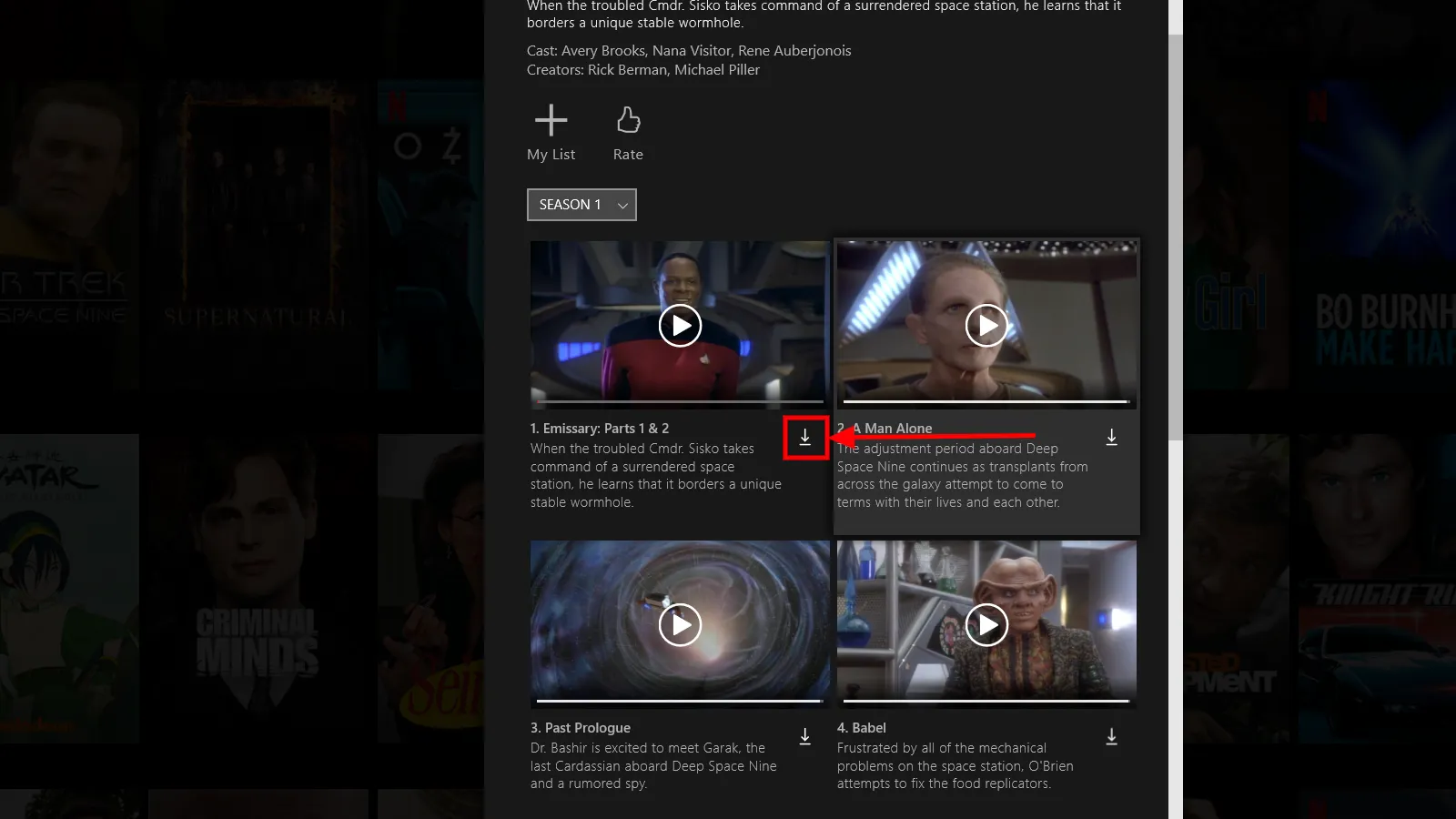
وهي بهذه البساطة. ستعمل هذه العملية مع أجهزة الكمبيوتر التي تعمل بنظام التشغيل Windows 10 أو 11 أو أي جهاز Chromebook يمكنه تنزيل تطبيق Netflix.
هل يمكنك تنزيل أفلام وعروض Netflix التلفزيونية على جهاز Mac؟
لسوء الحظ ، لا توجد طريقة لتنزيل برامج Netflix التلفزيونية أو الأفلام على كمبيوتر محمول أو كمبيوتر يعمل بنظام macOS. لا يوجد تطبيق Netflix لنظام macOS ، لذا لن تعمل ميزة التنزيل.
ومع ذلك ، يوجد نوع من الحل البديل لهذه المشكلة. يتضمن تنزيل محتوى Netflix على جهاز iOS الخاص بك من خلال التطبيق ، ثم استخدام AirPlay لدفق المحتوى إلى جهاز macOS الخاص بك.

إنه ليس الحل الأبسط ، لكنه سينجز المهمة.
كيفية البحث عن التنزيلات على Netflix
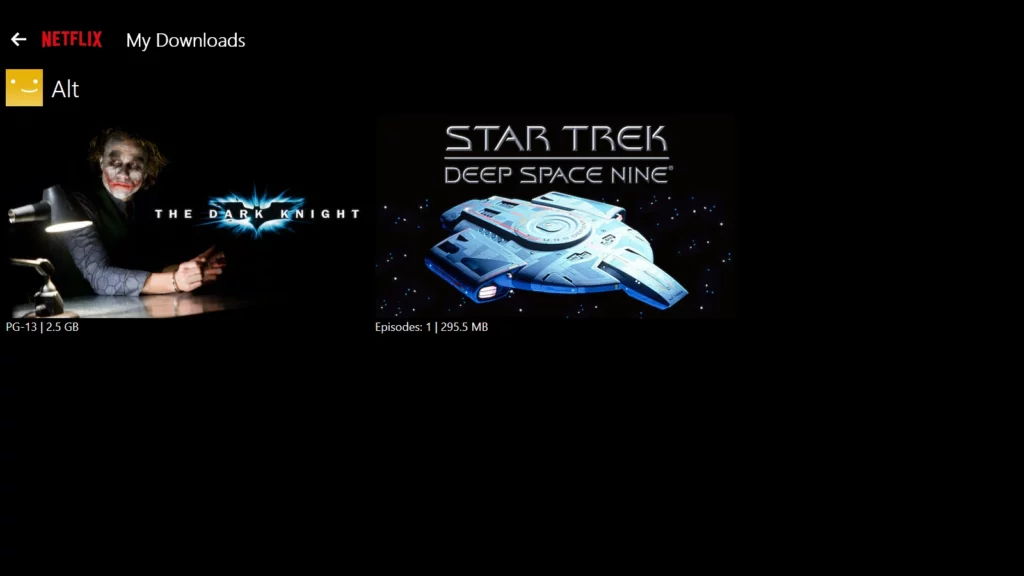
الآن لديك بعض محتوى Netflix الذي تم تنزيله على جهازك. لكن أين تذهب لتجده؟ لحسن الحظ ، ينظم Netflix المحتوى الذي تم تنزيله في مكان واحد بسيط داخل التطبيق.
مرة أخرى ، من السهل جدًا العثور على التنزيلات الخاصة بك. ما عليك سوى النقر فوق علامة تبويب التنزيل في الجزء السفلي الأيمن من جهاز محمول. هناك ، ستجد كل تنزيلاتك منظمة بدقة.

على جهاز الكمبيوتر ، هناك خطوة إضافية واحدة. أولاً ، يجب النقر فوق قائمة الهامبرغر في أعلى اليمين لفتح الخيارات.
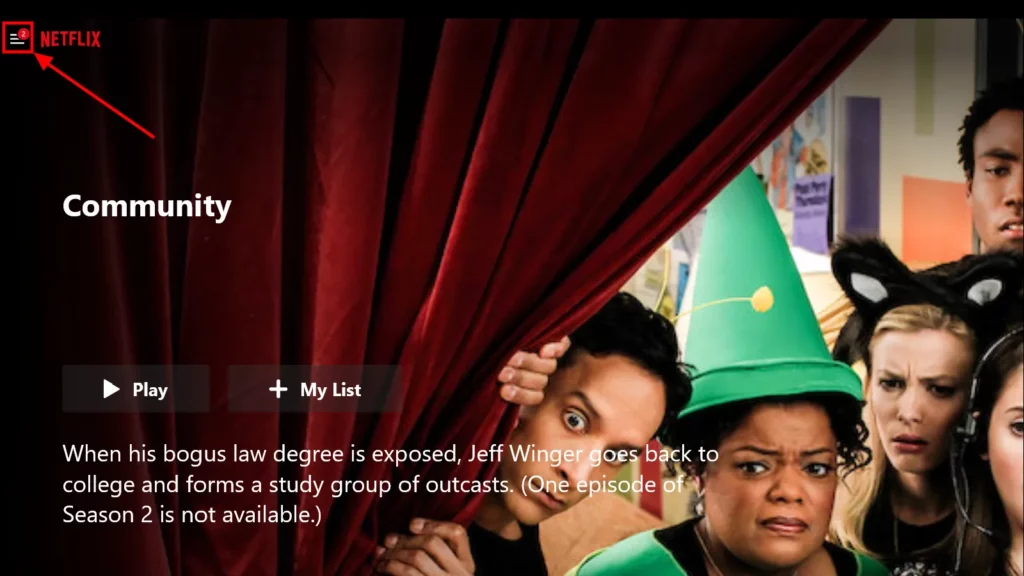
بعد ذلك ، ابحث عن خيار التنزيلات الخاصة بي وانقر فوقه للعثور على قائمة المحتوى الذي تم تنزيله.

كملاحظة ، توصي Netflix بأن تظل مسجلاً لدخولك إلى Netflix على الجهاز الذي تم تنزيل المحتوى عليه. قد يؤدي عدم تسجيل الدخول إلى ظهور بعض المشكلات عند عدم الاتصال بالإنترنت.
كيفية استخدام التنزيلات الذكية على Netflix
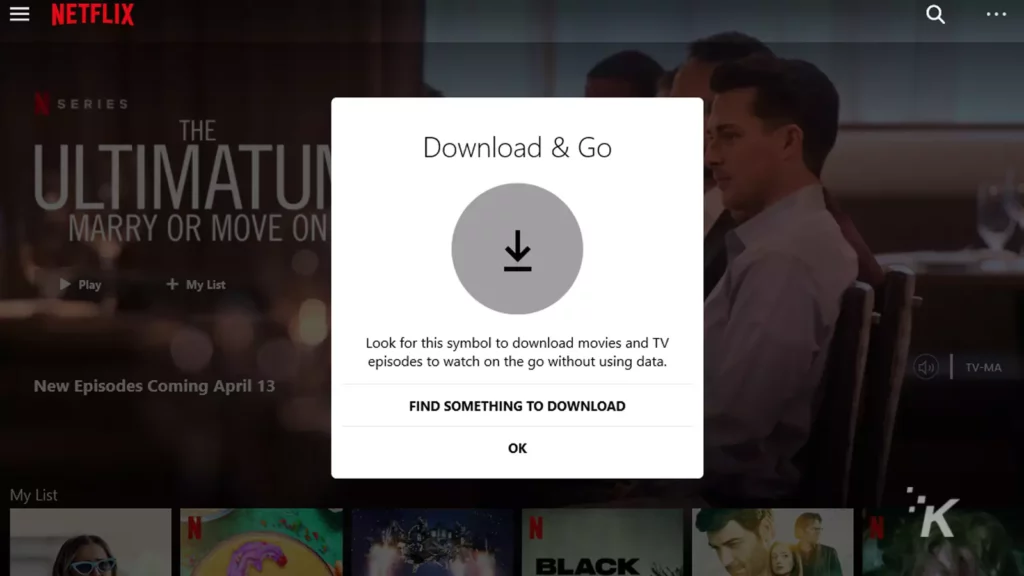
آخر شيء نريد مناقشته بخصوص التنزيلات على Netflix هو ميزة رائعة تسمى التنزيلات الذكية.
التنزيلات الذكية هي مجموعة من الميزات التي تضيف مستوى إضافيًا من الراحة لتنزيلات Netflix.
الأول هو تنزيل الحلقة التالية . كما يوحي اسمها ، تتيح لك هذه الميزة تنزيل الحلقة التالية من العرض تلقائيًا.
كيفية إعداد Download Next Episode
يتطلب تنزيل الحلقة التالية تنزيل حلقة من العرض يدويًا قبل أن تبدأ. بمجرد الإعداد ، ستقوم الميزة تلقائيًا بحذف الحلقة بمجرد الانتهاء منها وتنزيل الحلقة التالية على الفور.
إليك كيفية إعداده على سطح المكتب والجوال:
- انتقل إلى نافذة التنزيلات من خلال النقر على علامة التبويب اليمنى السفلية على الهاتف المحمول

- انقر فوق قائمة الهامبرغر ، ثم انقر فوق تنزيلاتي على سطح المكتب

- حدد التنزيلات الذكية في الأعلى

- على الكمبيوتر ، قم بتشغيل " التنزيلات الذكية "
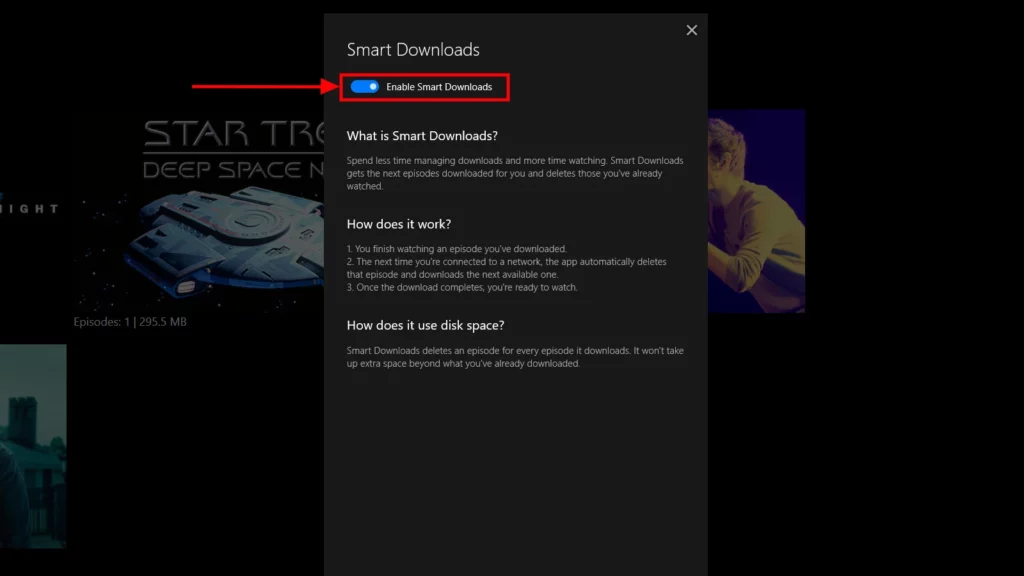
- على الهاتف المحمول ، قم بتبديل " تنزيل الحلقة التالية" على
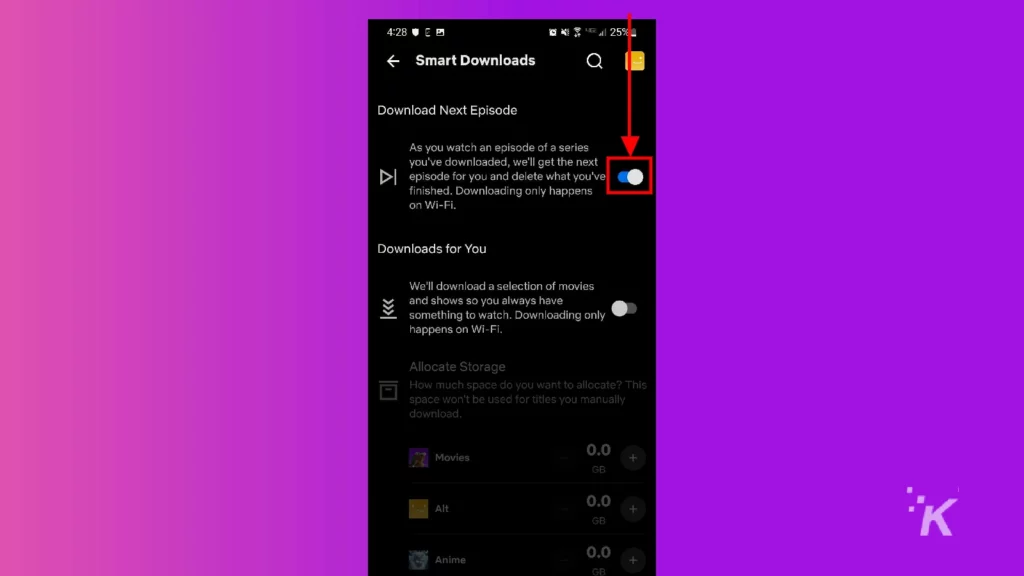
هذه هي طريقة إعدادك لميزة Download Next Episode. هذه هي ميزة التنزيل الذكي الوحيدة المتوفرة على جهاز الكمبيوتر. الميزة الأخرى ، التنزيلات لك ، متاحة فقط على الأجهزة المحمولة.
كيفية إعداد التنزيلات لك
التنزيلات من أجلك هي ميزة تطبيق Netflix لنظام التشغيل iOS أو Android تعمل تلقائيًا على تنزيل العروض التلفزيونية والأفلام التي يعتقد التطبيق أنك ستنال إعجابك.
إنه يعمل فقط عند الاتصال بشبكة WiFi ، لذلك لا داعي للقلق بشأن حدود بيانات خطة الشبكة الخلوية الخاصة بك. إليك كيفية إعداده:
- انتقل إلى التنزيلات في علامة التبويب اليمنى السفلية

- حدد التنزيلات الذكية
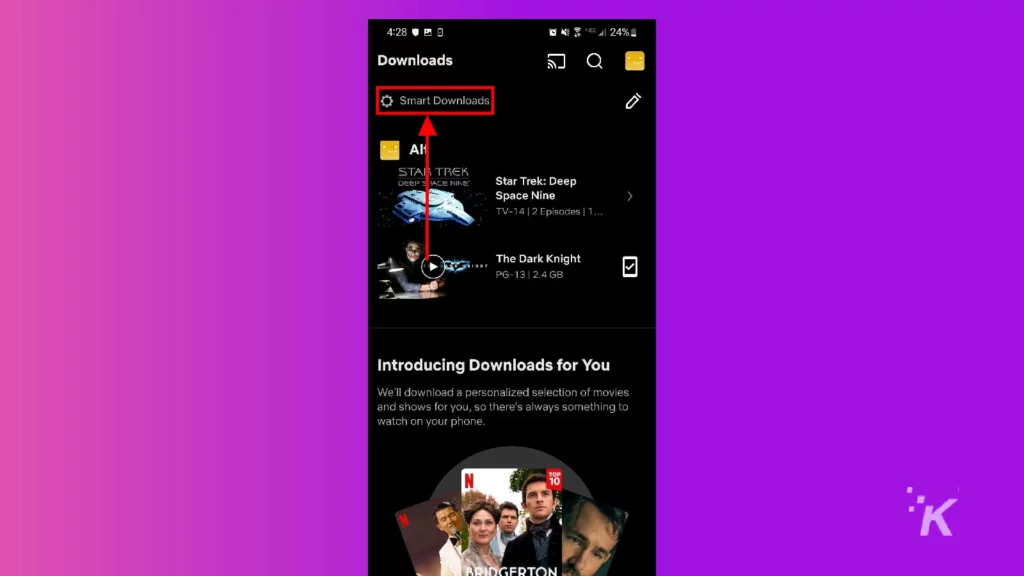
- تبديل التنزيلات لك على
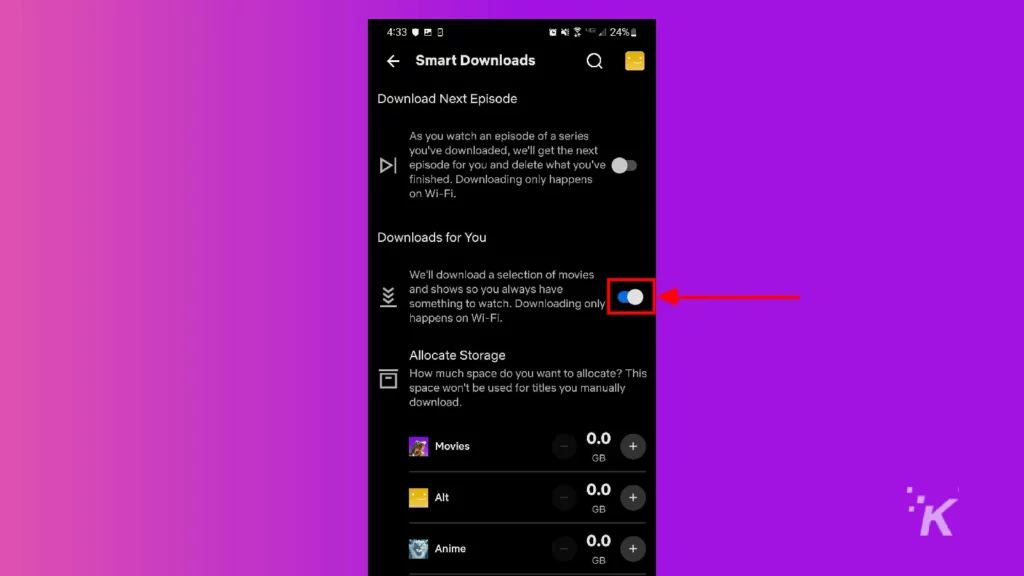
بمجرد الإعداد ، ستكون جاهزًا للتنزيل التلقائي. بهذه الطريقة ، يمكنك السماح لـ Netflix بمساعدتك في تحديد ما تريد مشاهدته بنهم بعد ذلك.
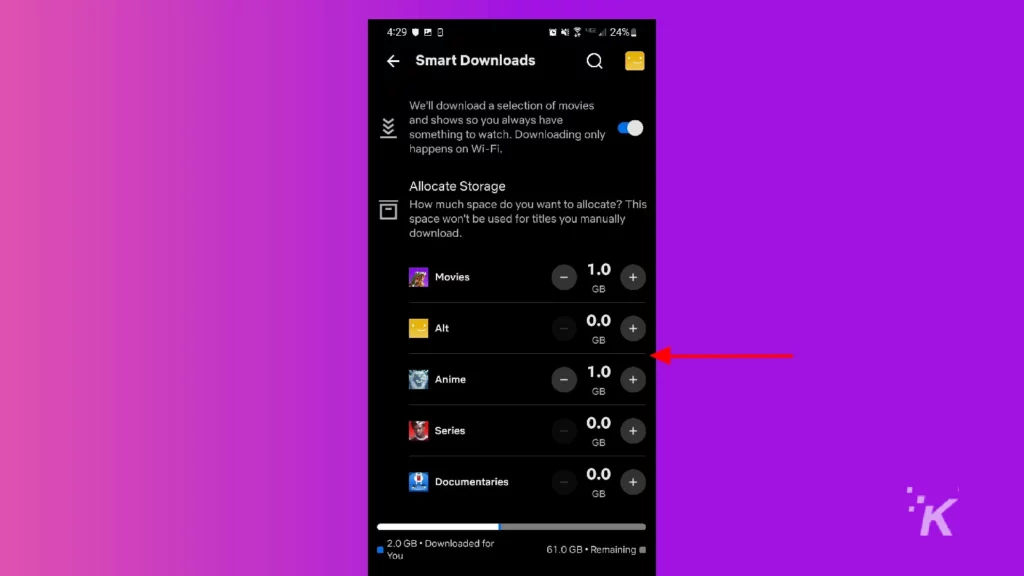
أثناء الإعداد لهذه الميزة ، يمكنك استخدام الزرين + و- لتخصيص مساحة حتى تتمكن من التحكم في مقدار المساحة التي ستشغلها ميزة التنزيلات التلقائية.
تعد تنزيلات Netflix راحة كبيرة
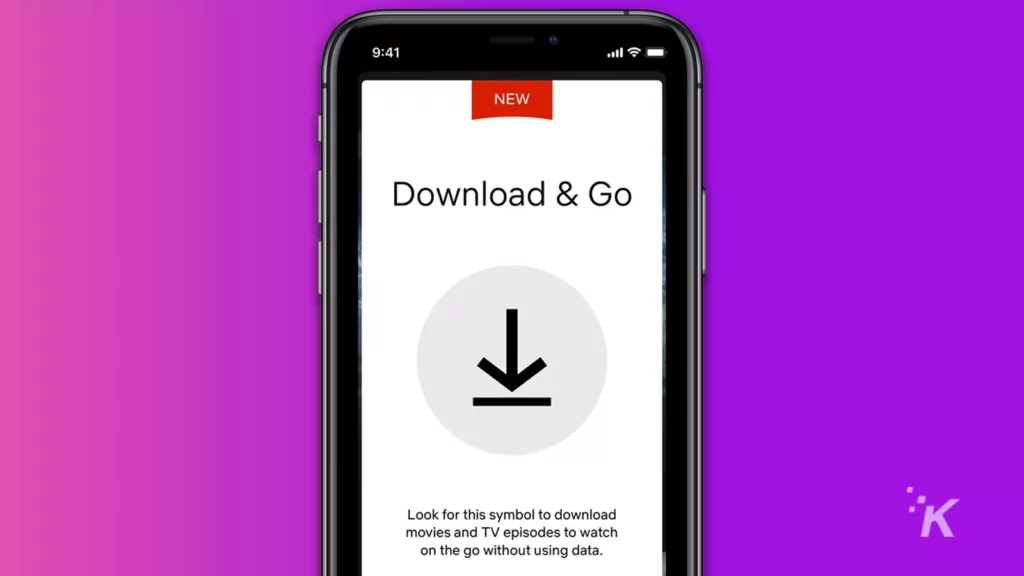
يعد تنزيل البرامج التلفزيونية والأفلام على Netflix ميزة رائعة لجودة الحياة. يمكن أن يكون رائعًا لركوب السيارة لفترة طويلة عندما لا ترغب في استخدام الكثير من البيانات.
أو لرحلات التخييم حيث يكون وصولك إلى الإنترنت محدودًا جدًا.
كما ترى ، تعد ميزة تنزيل Netflix متعددة الاستخدامات ، مع ميزات رائعة تجعل العملية أكثر ملاءمة.
لسوء الحظ ، لا يمكن تنزيل كل شيء على Netflix. لذلك سيتعين عليك العثور على الأفلام أو البرامج التلفزيونية التي تحمل رمز التنزيل هذا.
مع ذلك ، هناك الكثير من المحتوى الذي يمكنك تنزيله ومشاهدته في أي وقت. فقط تذكر أنك ستقتصر على 100 فيلم أو حلقة تلفزيونية ، لذلك ستحتاج إلى تنظيف مكتبتك بين الحين والآخر.
هل لديك أي أفكار حول هذا؟ أخبرنا أدناه في التعليقات أو انقل المناقشة إلى Twitter أو Facebook.
توصيات المحررين:
- هل يمكنك الدفع مقابل Netflix سنويًا؟
- هل لدى Netflix نفس العروض والأفلام في كل بلد؟
- ما هي تكلفة الاشتراك في Netflix؟
- هل يمكنك تنزيل عروض وأفلام Netflix على جهاز كمبيوتر محمول؟
